¿Cómo usar Notion en mi móvil o PC para tomar notas y organizar actividades?

Notion es una excelente herramienta de productividad que facilita el orden de las tareas que realizamos día a día. Presenta funciones para tomar notas y organizar actividades. Por tal motivo, en este tutorial aprenderás la forma de usarla en el móvil o PC a fin de aprovechar esta aplicación al máximo.
¿Cómo configurar el idioma de Notion a español?
El orden es un factor primordial para tener un alto nivel de productividad en el contexto personal, académico y profesional. Por esto, es conveniente utilizar una herramienta para el manejo de documentos. Con Notion podemos anotar tareas, organizar horario de clases y efectuar otras actividades a fin de agilizar el manejo de la información.
Es importante destacar que Notion no está disponible en idioma español en la versión PC. La herramienta solo puede ajustarse en dos lenguas: inglés o coreano. Para configurar el lenguaje de Notion, abre la aplicación y haz clic en la rueda dentada. Luego, pulsa el icono del mundo y selecciona 'English' del menú desplegable.
Entonces, se mostrará un mensaje de confirmación. Presiona el botón rojo y espera unos segundos mientras se aplica el cambio en la interfaz de Notion. Es conveniente mencionar que la App para dispositivos móviles no cuenta con una opción de ajustes de lenguaje. Esto ocurre porque la herramienta adopta la lengua en el sistema de tu celular.

Además, puedes configurar el uso de diversas aplicaciones en Notion. Al respecto, es factible integrar Google Docs, Evernote y otras herramientas desde el panel de aplicaciones. Asimismo, es posible importar y exportar documentos de distintos formatos. En Notion, se pueden crear los bloques en español, pero la plataforma se mostrará en inglés.
¿Qué funciones de Notion puedo usar para organizar mis tareas diarias?
Después de descargarla en tu PC o dispositivo móvil, notarás que presenta una lista de opciones para la planificación de actividades. Si deseas organizar tus tareas académicas diarias, puedes emplear funciones de anotación de texto, realizar calendarios de trabajos y exámenes y marcar avances de tesis. Notion ofrece galerías, marcadores y tableros.
También, puedes registrar una cuenta universitaria si deseas utilizar todas las funciones del software de forma gratuita. Notion proporciona herramientas para añadir notas y documentos. Por lo tanto, puedes generar diferentes contenidos y anexarlos en el espacio de trabajo. Incluso, es posible agregar tablas y listas para organizar tus tareas diarias.
Notion presenta diversos ajustes que se adaptan a las necesidades de los usuarios. Con el plan gratuito podrás acceder a todas las funciones de la aplicación, pero tendrás ciertas limitantes. En cambio, las opciones Premium permiten el uso ilimitado de todas las herramientas personales o de administración si trabajas en una empresa.
¿De qué forma puedo conectar Google Calendar con Notion
Para emplear Google Calendar en tu PC, es necesario que inicies sesión con tu cuenta de Gmail. De esta manera, podrás acceder a la herramienta. Después, localiza la opción 'Calendario de Google' y haz clic en el icono de la rueda dentada para establecer los parámetros de configuración.
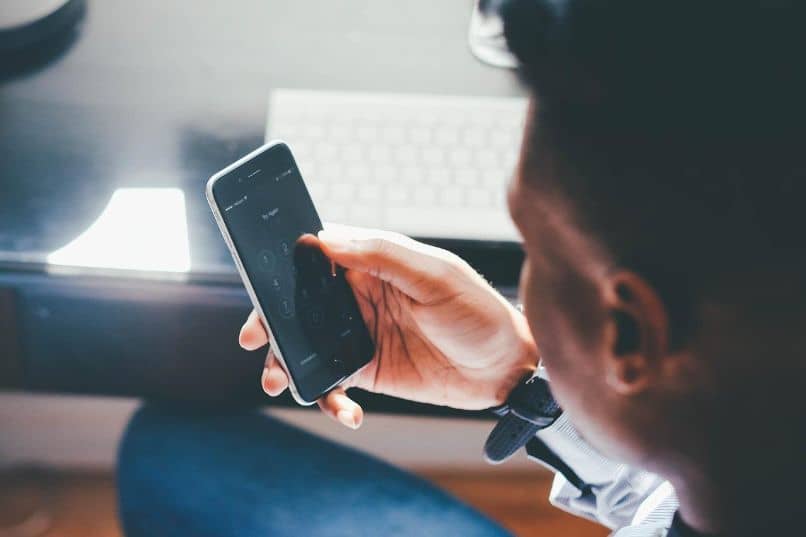
Si empleas un celular, accede a la Play Store y busca la App 'Calendario de Google'. Pulsa en 'Instalar' y espera unos segundos mientras se completa el proceso. Puedes conectar este calendario con Notion, pero no es posible sincronizarlo con esta App. Esto significa que la herramienta de Google estará incrustada en Notion; sin embargo, no podrás editarla.
Haz clic en 'Mis calendarios' desde Calendar. Luego, presiona el ícono de los tres puntos y selecciona la opción 'Configurar y compartir’. Marca la casilla 'Compartir públicamente' y presiona 'Crear enlace para compartir’. Luego, copia la URL que se muestra. Abre el programa y haz clic en 'Crear incrustado' con el fin de pegar la URL.
Una vez que vincules Google Calendar con Notion podrás construir un tablero para incluir todos los eventos del calendario, las notas y recordatorios. Es indispensable que configures la herramienta de Google como 'Pública' para poder incrustar con éxito en la aplicación Notion. Esta opción no es recomendable si deseas conservar tu privacidad y crear recordatorios en Windows.
¿Cómo poner Notion en modo oscuro?
El modo oscuro es una opción útil para los usuarios que están frente a la pantalla de la PC por largas horas. Es posible poner Notion en modo oscuro. Para esto, haz clic en 'Settings and members’ junto al icono de la rueda. Luego, mueve el interruptor de 'Dark mode' de esta manera, podrás activar dicha función en la interfaz de Notion.






